**如何使用金山文档轻松制作Word文档**
随着互联网的普及,在线办公工具越来越受到大家的青睐。金山文档作为一款功能强大的在线办公软件,提供了丰富的文档编辑功能,包括Word文档的制作。下面,我们就来详细介绍一下如何使用金山文档制作Word文档。
### 1. 注册并登录金山文档
首先,您需要在金山文档的官方网站(https://www.kdocs.cn/)上注册一个账号。注册成功后,登录您的金山文档账户,即可开始使用其提供的各项功能。
### 2. 创建新文档
登录后,点击页面左上角的“新建文档”按钮,选择“Word文档”选项。这样,一个全新的Word文档就创建成功了。
### 3. 编辑文档
#### 3.1 文本编辑
在金山文档中,您可以像在Word中一样进行文本编辑。包括:
- **字体设置**:通过点击字体名称或颜色,选择您喜欢的字体和颜色。
- **段落格式**:调整段落间距、对齐方式等。
- **插入图片**:点击“插入”菜单,选择“图片”,然后上传您想要插入的图片。
#### 3.2 表格制作
金山文档支持表格的制作,您可以:
- **插入表格**:点击“插入”菜单,选择“表格”,设置表格的行列数。
- **编辑表格**:选中表格,进行合并、拆分、调整行列宽高等操作。
#### 3.3 插入公式
在金山文档中,您还可以插入数学公式。点击“插入”菜单,选择“公式”,选择您需要的公式类型,即可在文档中插入公式。
### 4. 共享与协作
金山文档支持多人协作编辑,您可以:
- **分享文档**:点击“分享”按钮,将文档分享给他人。
- **设置权限**:在分享界面,您可以设置他人对文档的编辑、查看权限。
### 5. 导出与保存
完成文档编辑后,您可以将文档导出为多种格式,如Word、PDF等。点击“文件”菜单,选择“导出”,选择您需要的格式进行导出。
### 6. 总结
金山文档作为一款优秀的在线办公工具,其Word文档制作功能非常强大。通过以上步骤,您就可以轻松地在金山文档中制作出精美的Word文档。赶快尝试一下吧!
转载请注明来自湖南炳屹房地产开发有限公司 ,本文标题:《怎样用金山文档做word(怎样用金山文档做背景图片ppt)》
百度分享代码,如果开启HTTPS请参考李洋个人博客
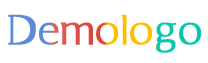









 湘ICP备16017996号-1
湘ICP备16017996号-1  湘ICP备16017996号-1
湘ICP备16017996号-1
还没有评论,来说两句吧...